Gestión de entradas en Gravity Forms
📩 La importancia de usar Gravity Forms en tu web y cómo gestionar las entradas fácilmente
¿Tienes una web y quieres que tus formularios funcionen como un reloj? Entonces necesitas algo más potente que un formulario básico. Aquí es donde entra Gravity Forms, uno de los plugins más profesionales y versátiles para WordPress.
✅ ¿Por qué es importante usar Gravity Forms?
- Recogida de datos profesional: Con Gravity Forms puedes crear formularios personalizados para contacto, presupuestos, reservas, encuestas, suscripciones, etc.
- Automatización: Configura notificaciones por email al instante, integra con otros servicios (como Mailchimp, Google Sheets o CRMs).
- Filtrado y organización: Puedes revisar todas las entradas desde el panel de WordPress y exportarlas en Excel o CSV cuando lo necesites.
- Seguridad y fiabilidad: A diferencia de otros formularios gratuitos, Gravity Forms es robusto, seguro y compatible con la mayoría de plantillas profesionales.
🧭 ¿Cómo gestionar las entradas de Gravity Forms desde WordPress?
Si ya tienes Gravity Forms instalado en tu web (o lo hemos instalado nosotros por ti), gestionar las entradas es muy fácil. Aquí te dejamos el paso a paso:
1.- Accede a tu panel de WordPress:
2.- En el menú lateral izquierdo o en el menú superior, busca el apartado «Forms» o «Formularios» (depende del idioma).
3.- Acceder a «Formularios» y hacer click sobre «entradas» en el formulario que queramos ver.
4.- Aparecerá una tabla con las respuestas enviadas por los usuarios que han contactado a través del formulario.
Puedes realizar las siguientes acciones:
Ver cada envío haciendo clic en él.
Marcar como leído/no leído.
- Marcar como SPAM.
- Enviar a la papelera (eliminar)
5.- Si tienes varios formularios, puedes cambiar fácilmente de uno a otro desde el menú desplegable superior.
🧠 Gestión avanzada de entradas con Gravity Forms
Además de recibir formularios, Gravity Forms te permite llevar un control interno muy útil para organizar y clasificar los envíos que recibes, algo fundamental si gestionas muchos contactos o peticiones cada semana. Aquí te explicamos las herramientas clave para administrar tus entradas de forma eficiente:
⭐ Entradas destacadas: organiza lo importante
Puedes marcar como “destacada” cualquier entrada para tenerla siempre visible y controlada. Es especialmente útil si:
Quieres identificar formularios en proceso o a medio gestionar.
Necesitas revisarlos con prioridad más adelante.
Trabajas en equipo y otros miembros deben saber qué formularios están en seguimiento.
Para destacar una entrada:
Entra en el listado de entradas del formulario.
Haz clic en la estrella gris de la izquierda para convertirla en amarilla.
Esa entrada quedará destacada.
🗒️ Notas internas por entrada: apunta lo que necesitas recordar
Gravity Forms permite añadir notas internas dentro de cada entrada. Esto es muy útil para dejar comentarios, pasos realizados o cualquier seguimiento.
Por ejemplo:
“Llamado el 10/06, no contesta.”
“Enviado presupuesto, esperando respuesta.”
“Faltan datos, pendiente de nueva entrada.”
Cómo añadir una nota:
Haz clic en una entrada para abrirla.
Baja hasta la sección “Notas”.
Escribe tu comentario y pulsa “Añadir nota”.
Puedes elegir si es una nota privada o si quieres que se envíe por email (en este caso, mejor dejarla privada para uso interno).
🧩 Acciones en lote: agiliza tareas repetitivas
¿Tienes muchas entradas sin revisar o quieres marcar varias como “leídas” o “destacadas” a la vez? Usa las acciones en lote.
Pasos:
Marca las entradas que quieras editar (con la casilla a la izquierda).
En el menú desplegable superior, elige una acción:
Marcar como leída / no leída
Marcar como destacada / sin destacar
Eliminar
Haz clic en Aplicar.
Esto te ahorra muchísimo tiempo en la gestión diaria.
🔍 Buscador de entradas: encuentra lo que necesitas
En la parte superior derecha de la lista de entradas verás una barra de búsqueda. Aquí puedes buscar por nombre, email, asunto u otros datos enviados en el formulario.
Ideal para:
Localizar rápidamente una entrada específica.
Hacer seguimiento de un contacto que te ha escrito varias veces.
Puedes combinarlo con los filtros superiores por fecha o por formulario.
 Visualizador de campos (icono del engranaje)
Visualizador de campos (icono del engranaje)
Por defecto, el listado de entradas muestra solo algunos campos básicos (como fecha y nombre). Pero puedes personalizar qué campos ver desde el icono del engranaje, arriba a la derecha del listado.
Por ejemplo, puedes añadir columnas como:
Teléfono
Empresa
Asunto
Provincia
Servicios solicitados
Así tienes toda la información que necesitas de un vistazo, sin necesidad de abrir cada entrada una por una.
🟡 Estados de las entradas: Leídas, No leídas y Destacadas
Gravity Forms categoriza automáticamente las entradas con tres posibles estados:
No leída (Negrita): Entrada recién llegada. Puedes usarla como estado “pendiente” o “por iniciar”.
Leída (Sin Negrita): Entrada ya revisada. Puedes usarla como “completada” o “finalizada”.
Destacada (Estrella Amarilla): Puedes usarla como “en proceso” o “en revisión”.
💡 Consejo: Define internamente con tu equipo cómo interpretar estos estados, para que todos sigáis el mismo criterio y la gestión sea más clara.
¿Te interesa Gravity Forms? ¡Te lo ofrecemos a precio reducido!
Una licencia de Gravity Forms cuesta 59 €/año. Pero si haces tu web con nosotros o ya eres cliente, puedes integrarlo en tu web por solo 9,99 €/año.
Incluye:
Licencia válida.
Actualizaciones automáticas.
Configuración inicial y asistencia técnica.


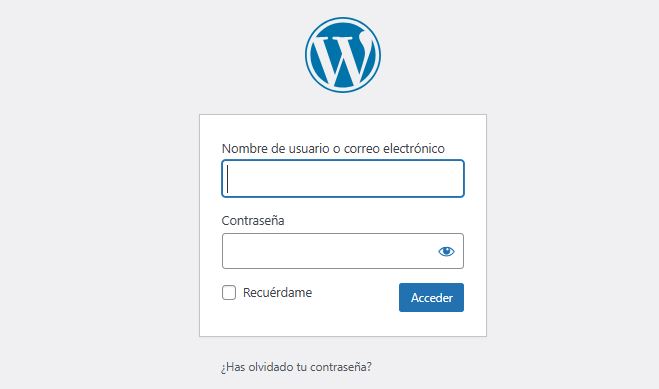
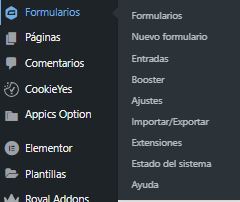
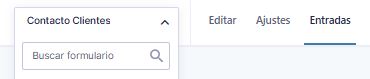
 Visualizador de campos (icono del engranaje)
Visualizador de campos (icono del engranaje) Escríbenos y te lo activamos en tu web en solo unos minutos.
Escríbenos y te lo activamos en tu web en solo unos minutos.